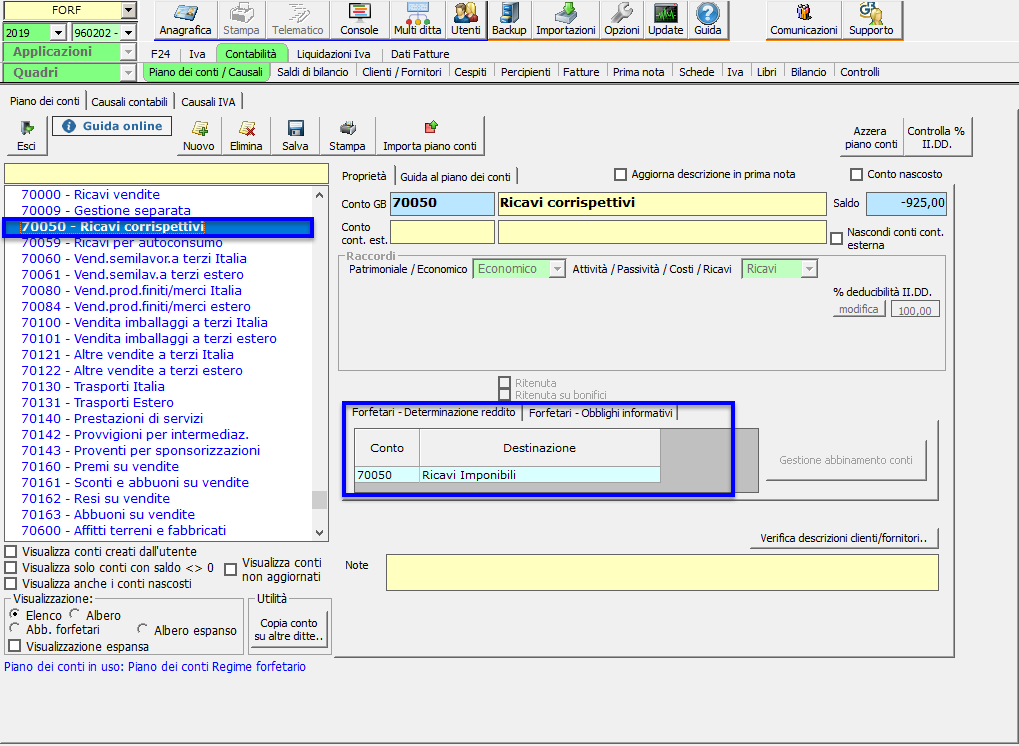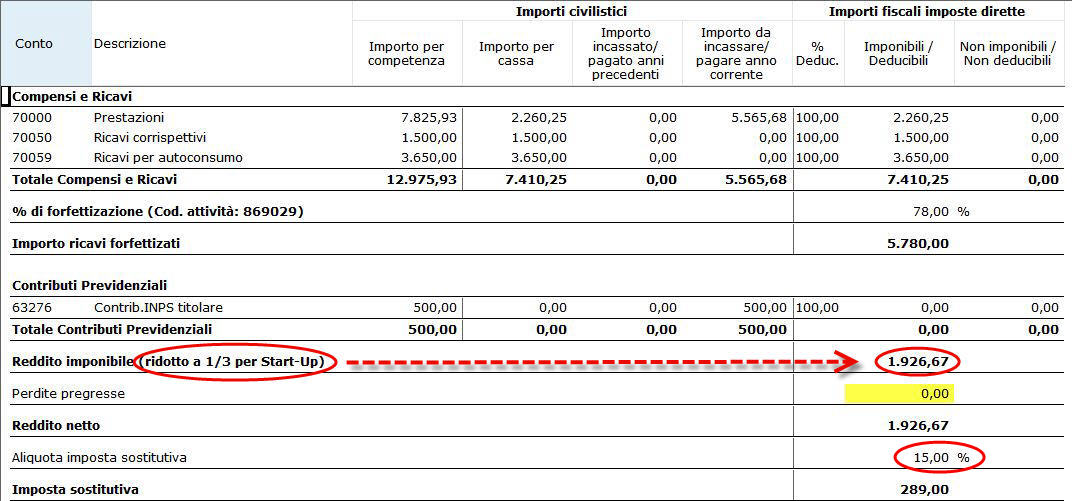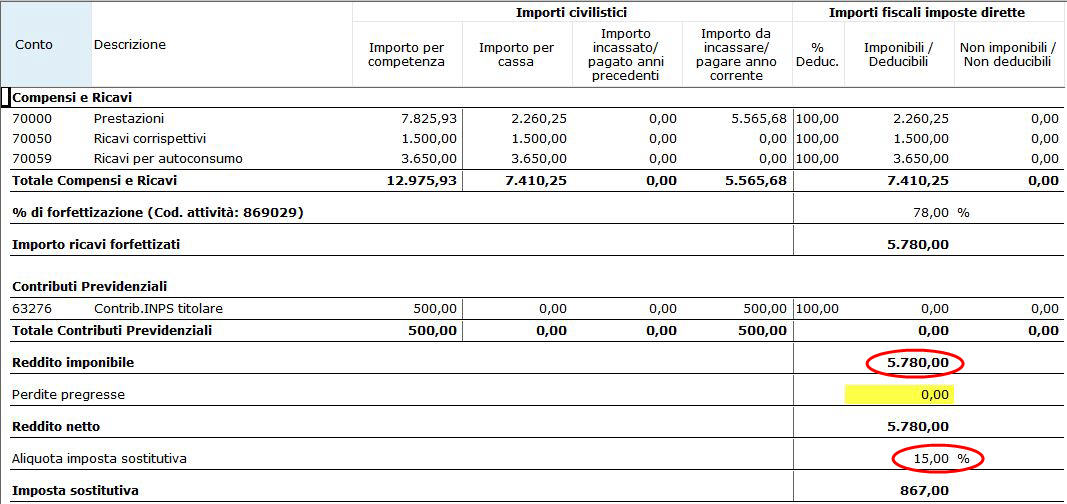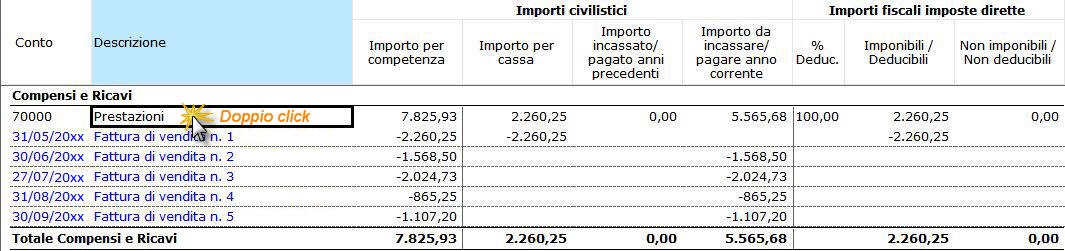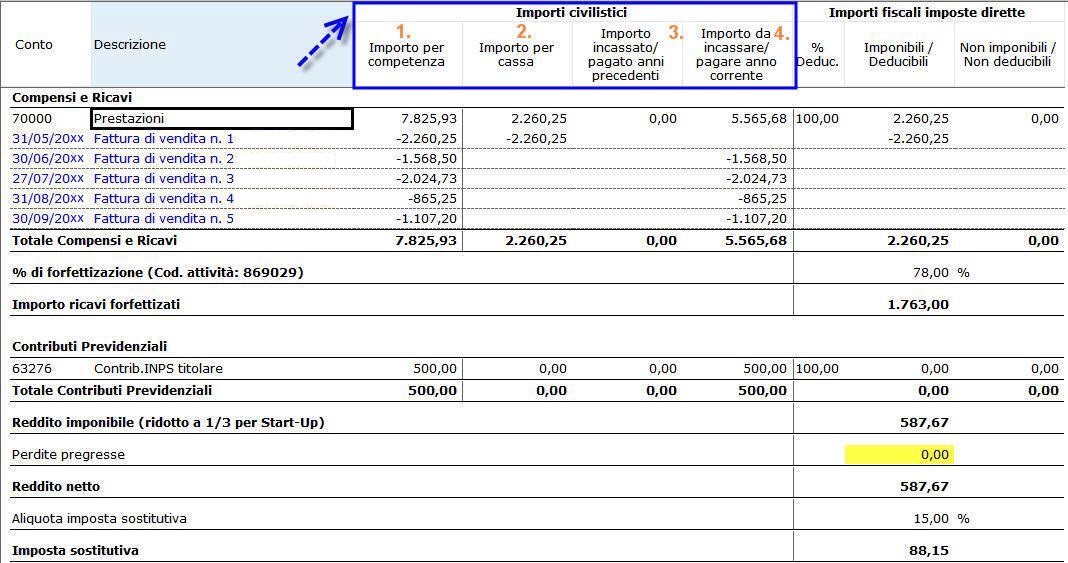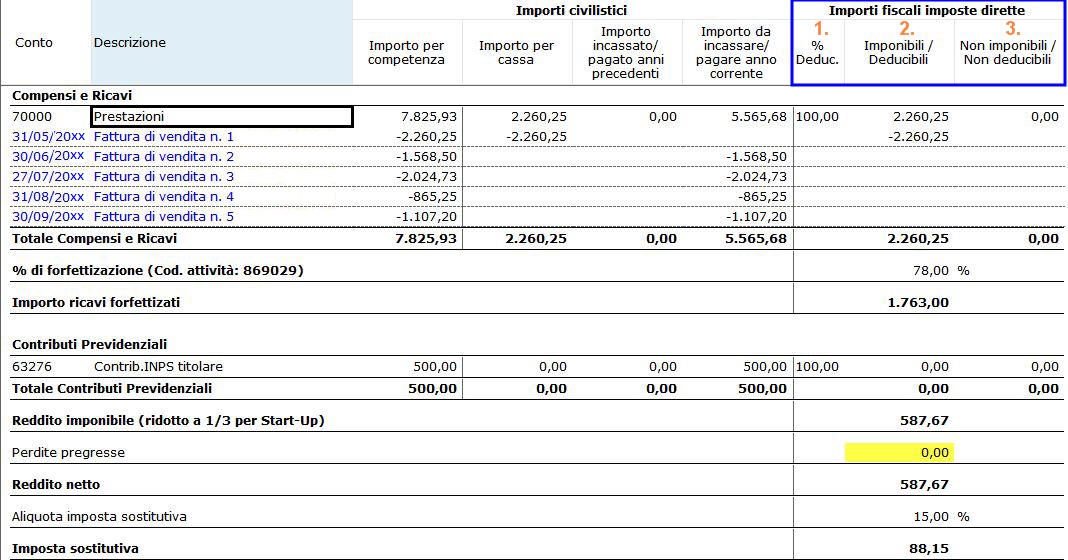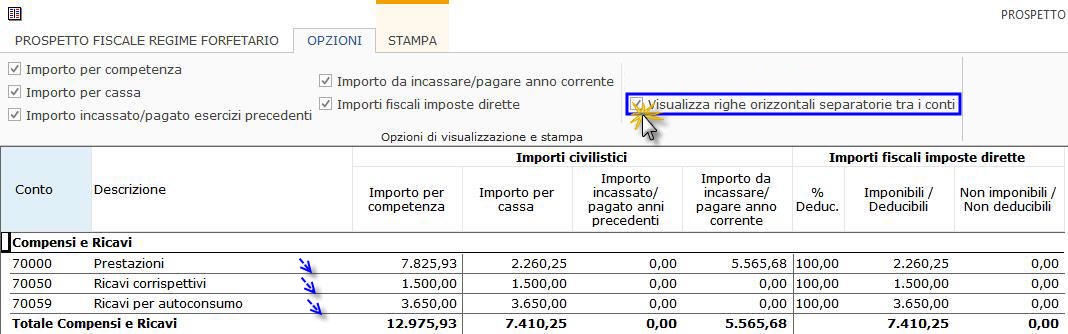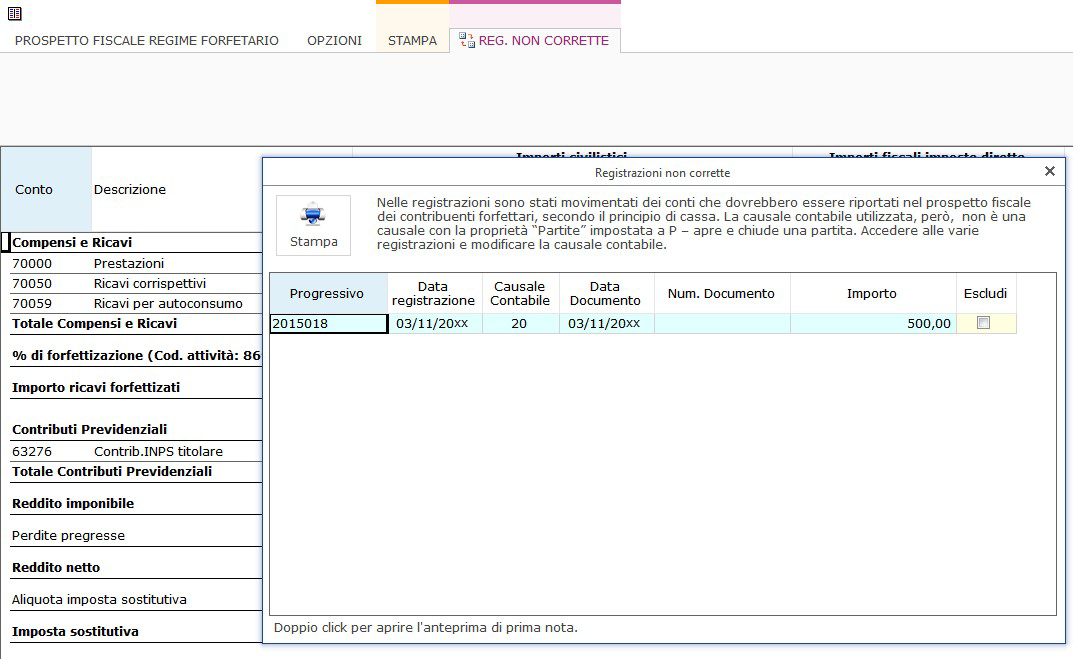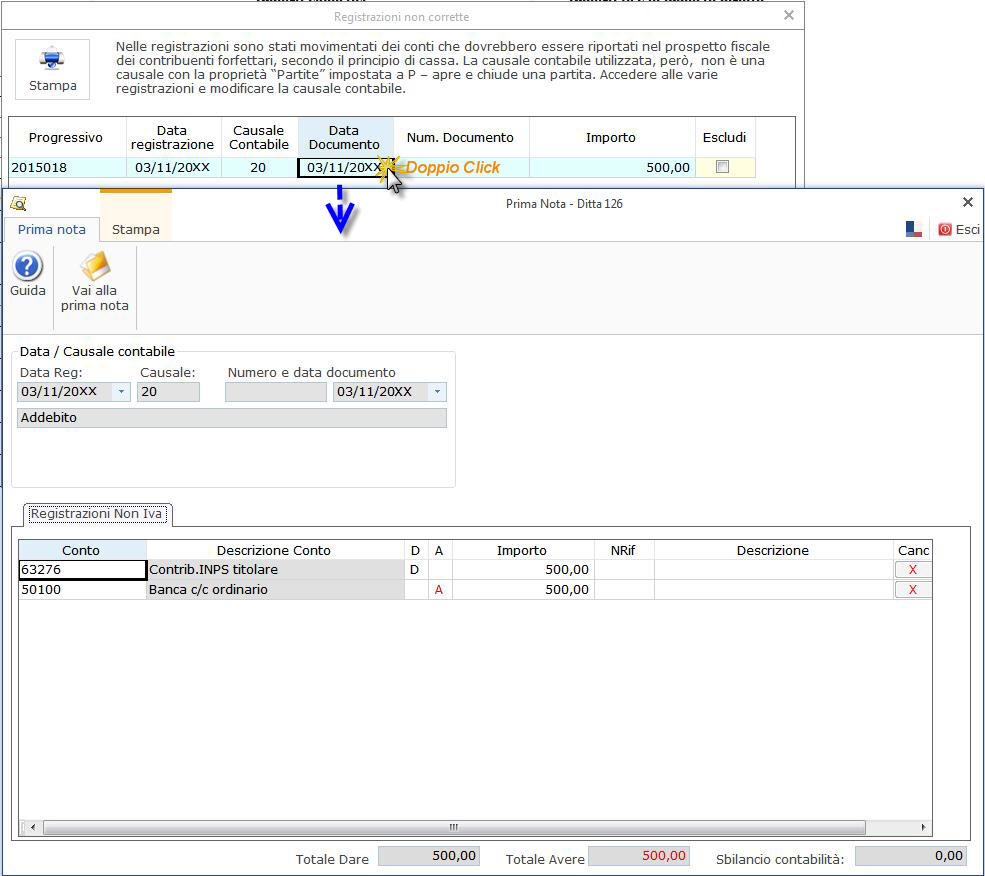1. Introduzione
Il prospetto fiscale dei forfettari permette di visualizzare, in corso d’anno, la situazione del contribuente riepilogando gli importi dei conti in base al principio di cassa e visualizzando i valori fiscali per la determinazione della base di calcolo dell’imposta sostitutiva.
2. Struttura del prospetto fiscale dei forfettari
Analizzando il prospetto per “riga” troviamo indicati:
- Compensi e ricavi
- Sezione di determinazione dei ricavi forfettizzati
- Contributi previdenziali
- Spese per il personale dipendente
- Determinazione base imponibile e imposta sostitutiva
- Ritenute su bonifici
Analizzando il prospetto per “colonna” troviamo indicati:
- Dati dei conti
- Importi civilistici
- Importi fiscali
Compensi e Ricavi: in questa sezione sono riportati i conti che hanno il raccordo alla voce “Ricavi imponibili” perché rilevanti ai fini della determinazione del Reddito imponibile.
I raccordi dei conti GB non possono essere modificati! La gestione abbinamento conti è abilitata solo per i conti creati dall’utente.
% forfettizzazione: la percentuale di forfetizzazione riportata è diversa in base al codice attività del contribuente come indicato nell’allegato 4 dell’art.1 c.54 lett. a) della Legge 190 del 2014;
Importo ricavi forfettizzati: quest’importo è determinato applicando la % di forfettizzazione all’importo dei ricavi caricati nella colonna “Imponibili/Deducibili”.
Contributi previdenziali: in questa sezione sono riportati i conti che hanno il raccordo alla voce “Contributi previdenziali”, che sono le uniche voci di costo che possono essere dedotte dai ricavi e che rilevano ai fini della determinazione del reddito.
Spese per il personale dipendente
Le spese per il personale dipendente non influenzano la determinazione del reddito imponibile. Sono state previste nel prospetto solo per verificare il limite previsto per la permanenza nel regime, per dare la possibilità all’utente di verificare gli importi riportati secondo il principio di cassa.
Reddito imponibile: quest’importo è determinato sottraendo all’importo dei “Ricavi forfettizzati” l’importo dei “Contributi Previdenziali” evidenziati nel prospetto. Il reddito imponibile non sarà mai negativo; se i contributi previdenziali sono d’importo superiore ai ricavi forfettizzati l’importo del reddito imponibile riportato è pari a zero.
Perdite pregresse: questo campo deve essere compilato manualmente dall’utente che può indicarvi eventuali perdite di esercizi precedenti da portare a scomputo del reddito.
Reddito netto: è dato dalla differenza tra il “Reddito imponibile” e le “Perdite pregresse”.
Imposta sostitutiva: si determina applicando la percentuale dell’imposta sostitutiva al Reddito Netto. L’aliquota da applicare è del 15%.
Start-up: calcolo imposta sostitutiva
Anno 2015
L’imposta sostitutiva è applicata nella misura del 15% sul reddito imponibile ridotto ad 1/3.
Reddito= 5.780,00 euro
Reddito imponibile= 5.780,00 X 1/3 = 1.926,67 euro
Dall’anno 2016 – secondo quanto previsto dal Ddl di stabilità 2016
L’imposta sostitutiva per le start-up è applicata nella misura del 5% per 5 anni sul reddito “intero”.

Ritenute su bonifici: in questo campo sono riportate eventuali ritenute su bonifici applicate dalla banca qualora il contribuente non abbia consegnato all’istituto la dichiarazione che attesti di essere soggetto a imposta sostitutiva. In questo caso, come previsto per il regime dei minimi, il contribuente potrà comunque recuperare le ritenute subite in sede di compilazione del modello Unico.
Dati dei conti: nelle prime due colonne sono indicati il codice del conto e la relativa descrizione.
Effettuando doppio click su questa parte del prospetto è visualizzato il dettaglio relativo al conto.
Importi civilistici:
1) Importo per competenza
In questa colonna sono riportati i valori registrati in contabilità per i vari conti movimentati. Gli importi riportati sono quelli corrispondenti al caricamento del bilancio per un’impresa, ossia in base al principio di competenza.
2) Importo per cassa
3)Importo incassato/pagato anni precedenti
In questa colonna sono indicati i valori delle poste rilevate in anni precedenti il cui incasso o pagamento è avvenuto nell’anno in corso.
4) Importo da incassare/pagare anno corrente
In questa colonna sono riportati i valori delle poste rilevate nell’esercizio il cui incasso/pagamento non è avvenuto alla data di chiusura dello stesso.
Importi fiscali imposte dirette:
1) % Deduc
In “% Deduc” è indicata la percentuale di deducibilità del conto. Tale deducibilità è indicata nel piano dei conti nel campo “% deducibilità II.DD.”
2) Imponibili/deducibili
Nella colonna “Imponibili/deducibili” è riportata la quota deducibile dell’importo indicato nella colonna “Importo per cassa”.3) Non imponibili/non deducibili
Nella colonna “Non imponibili/non deducibili” è riportata la quota non deducibile dell’importo indicato nella colonna “Importo per cassa”.
3. Requisiti Start-Up
Per essere considerato start-up il contribuente deve soddisfare alcuni requisiti che Contabilità GB riepiloga in una maschera di “controllo” a cui si accede dal pulsante 
Tale maschera è visibile a ogni accesso al prospetto, finché non è compilata correttamente.
NB. La sua “non compilazione” preclude l’accesso al prospetto.
Compilazione della maschera
Al fine della verifica dei requisiti è necessario selezionare la casella “Si” se la ditta ha il requisito indicato altrimenti “No”.
In tutte le righe deve essere indicato “Si” o “No”.
A questo punto il software restituisce il risultato della verifica:
Qualora il contribuente avesse i requisiti per essere considerato “start-up” è necessario compilare la riga “Anno decorrenza start-up”.
Finché non viene indicato l’anno di decorrenza il prospetto risulterà incompleto.
4. Verifica Limiti
Fino al 2017 (compreso)
Per permanere nel regime forfettario anche nell’anno successivo il contribuente non deve superare:
- il limite stabilito per i ricavi per il proprio codice attività
- il limite di 5.000 euro di spese personale dipendente
- il limite di 20.000 euro per i beni strumentali.
Fino al 2019 (compreso)
Per permanere nel regime forfettario il contribuente non deve superare il limite di 65.000 euro, uguale per tutti i codici attività. Non rilevano più le spese per il personale dipendente e i beni strumentali.
Dalla maschera “Verifica limiti”, a cui si accede dall’omonimo pulsante, è possibile effettuare un rapido controllo.
Dal 2020
Per permanere nel regime forfettario il contribuente non deve superare:
- il limite di 65.000 euro stabilito per i ricavi
- il limite di 20.000 euro di spese personale dipendente.
Nella sezione ricavi sono visualizzati:
- il codice attività e il relativo limite di ricavi (fino al periodo imposta 2017)
- i ricavi incassati per la ditta
- l’importo che manca per il superamento del limite
La sezione delle spese per il personale
1) è visibile solo fino al 2017 e nella sezione è visualizzato:
- il limite fisso di euro 5.000
- le spese sostenute dalla ditta
- l’importo che manca per il superamento del limite
2) è di nuovo presente nel 2019 e nella sezione è visualizzato:
- il limite fisso di 20.000
- le spese sostenute dalla ditta
- l’importo che manca per il superamento del limite
Dal 2023
Per permanere nel regime forfettario il contribuente non deve superare:
- il limite di 85.000 euro stabilito per i ricavi
- il limite di 20.000 euro di spese personale dipendente.
Il superamento di uno di questi due limiti comporta la fuoriuscita dal regime forfetario nell’anno successivo.
Il regime forfetario cessa di avere applicazione nell’anno stesso in cui i ricavi o compensi percepiti sono superiori a 100.000 euro.
Nella sezione “Codici attività in regime forfetario” sono riportate tutte le attività con i giorni di esercizio e i relativi ricavi.
La sezione “Uscita dall’anno successivo”, monitora i ricavi/compensi percepiti fino al raggiungimento di 85.000 euro e le spese per il personale dipendente che non devono superare i 20.000 euro.
La sezione “Uscita dall’anno in corso”, è visibile solo se l’utente ha superato 85.000 euro di ricavi, e consente di monitorare i ricavi/compensi incassati fino al superamento dei 100.000 euro.
Come suggerisce il nome della sezione, il superamento di 100.000 euro di ricavi/compensi comporta la fuoriuscita immediata dal regime pertanto, in questo caso, la procedura consente di visualizzare:
- l’elenco degli incassi che individuano l’eventuale data di uscita dal regime
- la data di uscita dal regime
- l’elenco delle eventuali registrazioni potenzialmente errate che sono state registrate dopo la data di uscita dal regime
Gestione “Incassi del periodo d’imposta”
La gestione “Incassi del periodo d’imposta”, cui si accede dal pulsante evidenziato nell’immagine che segue, riepiloga tutte le operazioni incassate nell’anno di imposta e conteggia i relativi importi, nella colonna “Saldi incassati”.
Al superamento dei 100.000 euro di ricavi/compensi incassati, la riga dell’operazione che ha comportato l’uscita immediata dal regime viene evidenziata in rosso e la relativa data di incasso viene presa a riferimento dalla procedura come “data di incasso”.
Nella gestione sono compresi anche eventuali corrispettivi telematici importati ma non contabilizzati, al fine di individuare prima possibile la data di uscita dal regime. GB conteggia tutti i corrispettivi importati nella gestione considerandoli “incassati”.
Gestione “Documenti emessi/ricevuti dopo la data di uscita dal regime”
Questa gestione è suddivisa in vendite ed acquisti.
Nella sezione “Vendite” sono riportati tutti i documenti con “data documento” uguale o successiva alla data di uscita dal regime.
Per ogni documento l’utente deve indicare se emettere una nota di variazione oppure “escluderlo” dall’elenco, nel caso in cui ritenga corretto il documento così emesso.
5. Dati per quadro LM/RS
La gestione, cui si accede dal pulsante 
Per ulteriori informazioni consultare la guida apposita al seguente link.
6. Versamento acconti
Nella gestione “Versamento acconti” sono riportati i versamenti effettuati nel periodo d’imposta per i codici tributo:
1790 – Imposta sostitutiva regime forfetario – Acconto prima rata
1791 – Imposta sostitutiva regime forfetario – Acconto seconda rata o unica soluzione
Per ogni codice tributo è specificato l’importo dovuto, quello versato e la data di versamento.
7. Riepilogo certificazioni
Questo prospetto riepiloga le certificazioni che il contribuente forfetario, che svolge attività di lavoro autonomo, deve ricevere dai titolari di partita Iva da cui ha ricevuto un compenso o dalle banche per le ritenute applicate su bonifici effettuati da contribuenti per ottenere detrazioni d’imposta.
Al prospetto si accede dal pulsante “Riepilogo certificazioni” presente all’interno del prospetto fiscale.
Il prospetto è suddiviso in due sezioni:
- Riepilogo certificazioni ricevute
- Riepilogo certificazioni ricevute su bonifici
Riepilogo certificazioni ricevute
In questa sezione sono riportati i dati dei compensi per i quali il sostituto d’imposta deve produrre la certificazione da consegnare al professionista.
Se la fattura è stata emessa nei confronti di soggetti che pur essendo titolari di partita Iva “non sono sostituti d’imposta” deve essere selezionato l’apposito check.
I dati delle certificazioni sono suddivisi per cliente e in corrispondenza di ogni certificazione sono indicati i seguenti dati:
- N.Documento
- Data documento
- Data riscossione
- Compenso
- Compenso da certificare
- Certificazione ricevuta, in cui l’utente può apporre il check se ha ricevuto la certificazione del compenso in oggetto
Se il flag non è presente:
- In corrispondenza del “totale” relativo al cliente è visualizzata la dicitura “Compensi non certificati”
- Nel campo riepilogativo “Totale certificazioni ricevute” non sarà compreso l’importo della fattura di cui non si è ricevuta la certificazione
- Alla fine del prospetto di riepilogo sarà presente la dicitura “Ci sono compensi non certificati”
- Note, in cui l’utente può indicare liberamente appunti e annotazioni
Riepilogo certificazioni ricevute su bonifici
In questa sezione sono riportati gli importi delle ritenute applicate dalla banca sui bonifici ricevuti.
In questo prospetto i dati delle certificazioni sono suddivisi per cliente e in corrispondenza di ogni certificazione sono indicati i seguenti dati.
- N.Documento
- Data documento
- Data riscossione
- Ritenuta applicata dalla banca
- Certificazione ricevuta, in cui l’utente può apporre il check se ha ricevuto la certificazione
- Note, in cui l’utente può indicare liberamente appunti e annotazioni
In entrambe le sezioni, effettuando doppio click sopra le celle contenente i dati della fattura è possibile visualizzare l’anteprima di prima nota.
8. Opzioni e stampa del prospetto fiscale dei forfettari
8.1 Opzioni
Colonne da visualizzare
Quando si visualizza il prospetto fiscale per default il programma propone tutte le colonne disponibili. L’utente può decidere quali colonne visualizzare e quali non visualizzare selezionandole o deselezionandole dal menù delle opzioni:
- Importo per competenza
- Importo per cassa
- Importo incassato/pagato esercizi precedenti
- Importo da incassare/pagare anno corrente
- Importi fiscali imposte dirette
Spese personale dipendente (fino al 2017)
Le spese personale dipendente per default non sono visibili nel prospetto in quanto non influenzano la determinazione del reddito.
Può essere utile visualizzarle per avere un riepilogo “per cassa” delle stesse ai fini della verifica del superamento del limite.
Per visualizzarle è sufficiente selezionare l’opzione .
Visualizza righe orizzontali separatorie tra i conti
Quest’opzione attiva una modalità di Visualizzazione “a griglia”, facilitando l’utente nella lettura dei dati:
Espandi importi
Attivando quest’opzione è visualizzabile il dettaglio degli importi di ogni singolo conto, potendo avere subito la situazione di quali sono i documenti che ancora risultano non incassati/non pagati o relativi a documenti degli anni precedenti incassati e pagati nell’anno.
Anteprima della prima nota: facendo doppio click sopra il rigo di dettaglio di un conto viene visualizzata l’anteprima della prima nota cui si riferisce, da cui è possibile poi accedere alla registrazione stessa.
8.2 Registrazioni non corrette
Questa sezione è visibile solo se ci sono registrazioni non corrette, ovvero prime note dove sono stati movimentati dei conti che devono essere riportate nel prospetto fiscale dei forfettari, secondo il principio di cassa ma, la causale contabile utilizzata, non ha la proprietà Partite a “P – apre e chiude una partita”.
NB: nel prospetto fiscale dei contribuenti forfettari sono riportati, in base al principio di cassa, gli importi dei conti che sono abbinati ad una delle seguenti categorie:
- Ricavi imponibili
- Contributi previdenziali
- Spere personale dipendente
- Ritenute su bonifici
Se la registrazione non deve essere effettivamente riportata escludere il controllo selezionando il flag in corrispondenza nella colonna “Escludi”.
Se invece la prima nota deve essere riportata nel prospetto accedere alla registrazione e modificare la causale contabile utilizzata indicandone una che ha la proprietà “P – Apre e chiude una partita”.
Anche da questa gestione è possibile accedere all’anteprima di prima nota e conseguentemente alla registrazione oggetto di modifica.
8.3 Stampa ed esporta in Excel
Selezionando il menù della stampa è selezionando il pulsante 
Sempre dal menù stampa è disponibile la funzione